win7开热点失败怎么办 如何在win7上开启手机热点
更新时间:2023-06-12 15:04:18作者:yang
win7开热点失败怎么办,如今网络已经成为我们生活中必不可少的一部分,但在某些情况下,我们可能无法访问网络,比如在旅途中或在没有WiFi的地方。此时开启手机热点就是一个解决办法。然而有些用户在使用Windows 7系统时却遇到开启热点失败的问题,这是为什么呢?接下来我们来一探究竟。
方法如下:
1、 通过任务栏左下角的搜索功能搜索“CMD”,右键选择“以管理员身份运行”。
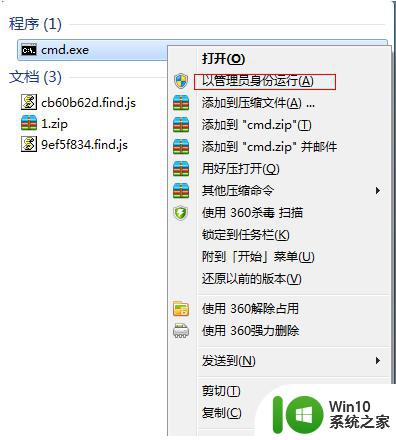
2、输入“netsh wlan set ho stednetwork mode=allow ssid=4Gtest key=12345678”命令按回车键,其中ssid是无线网络名称、key是无线网络密码,然后按回车键继续。

3、打开“网络共享中心”进入下一步。
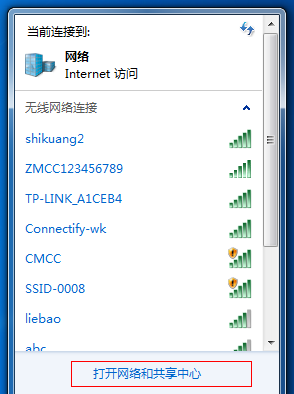
4、点击“更改适配器设置”。
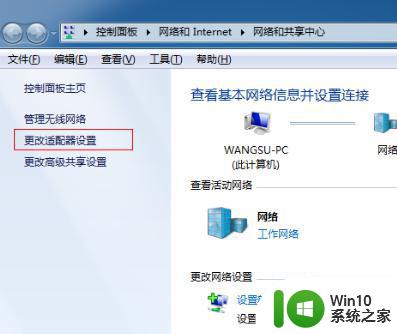
5、右键点击“无线网络连接”,选择“属性”
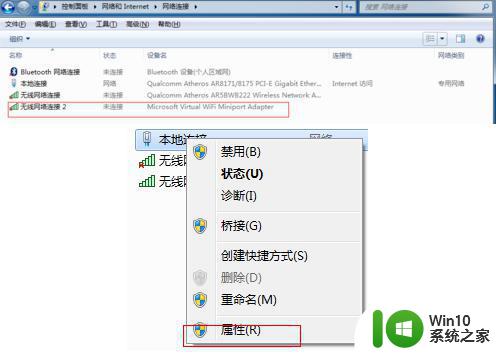
6、切换到“共享”,在第一个选项打上勾,然后点击“确定”。
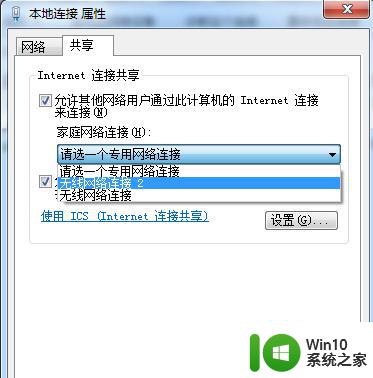
7、重新打开“命令提示符”,并输入“netsh wlan start h ostednetwork”命令按回车键。
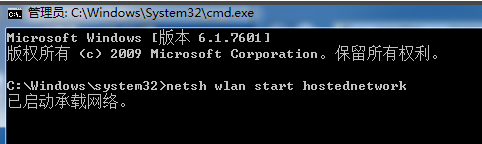
8、以上设置完毕后,点击网络连接就可以看到设置好的win7热点
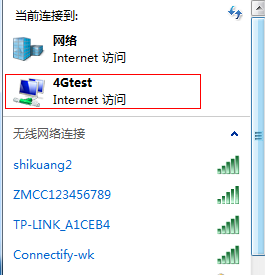
以上就是win7开热点失败的修复方法,如果您遇到了相同的问题,可以参考本文介绍的步骤,希望这些方法能够帮助到您。
win7开热点失败怎么办 如何在win7上开启手机热点相关教程
- win7如何连接手机热点 win7电脑如何使用手机热点上网
- win7电脑如何开启热点给手机 win7电脑开热点给手机用怎么设置
- win7系统怎样连接手机热点 win7系统如何将手机设置为热点
- win7电脑如何设置热点 win7电脑开启无线热点方法详解
- windows7如何开热点 电脑怎么开热点win7 简单方法
- win7系统怎么开热点 Win7如何设置无线热点
- win7热点无法联网的解决方法 win7热点不能上网怎么办
- win7电脑怎样设置成热点 如何在Windows 7电脑上设置无线热点
- 台式电脑如何连接手机开热点 win7系统台式机连接手机热点方法
- win7电脑连不上手机热点怎么解决 win7电脑无法连接个人热点的解决办法
- win7台式机如何连接手机热点 win7台式机如何连接手机热点设置步骤
- win7笔记本电脑热点怎么打开 win7笔记本电脑热点设置方法
- window7电脑开机stop:c000021a{fata systemerror}蓝屏修复方法 Windows7电脑开机蓝屏stop c000021a错误修复方法
- win7访问共享文件夹记不住凭据如何解决 Windows 7 记住网络共享文件夹凭据设置方法
- win7重启提示Press Ctrl+Alt+Del to restart怎么办 Win7重启提示按下Ctrl Alt Del无法进入系统怎么办
- 笔记本win7无线适配器或访问点有问题解决方法 笔记本win7无线适配器无法连接网络解决方法
win7系统教程推荐
- 1 win7访问共享文件夹记不住凭据如何解决 Windows 7 记住网络共享文件夹凭据设置方法
- 2 笔记本win7无线适配器或访问点有问题解决方法 笔记本win7无线适配器无法连接网络解决方法
- 3 win7系统怎么取消开机密码?win7开机密码怎么取消 win7系统如何取消开机密码
- 4 win7 32位系统快速清理开始菜单中的程序使用记录的方法 如何清理win7 32位系统开始菜单中的程序使用记录
- 5 win7自动修复无法修复你的电脑的具体处理方法 win7自动修复无法修复的原因和解决方法
- 6 电脑显示屏不亮但是主机已开机win7如何修复 电脑显示屏黑屏但主机已开机怎么办win7
- 7 win7系统新建卷提示无法在此分配空间中创建新建卷如何修复 win7系统新建卷无法分配空间如何解决
- 8 一个意外的错误使你无法复制该文件win7的解决方案 win7文件复制失败怎么办
- 9 win7系统连接蓝牙耳机没声音怎么修复 win7系统连接蓝牙耳机无声音问题解决方法
- 10 win7系统键盘wasd和方向键调换了怎么办 win7系统键盘wasd和方向键调换后无法恢复
win7系统推荐
- 1 风林火山ghost win7 64位标准精简版v2023.12
- 2 电脑公司ghost win7 64位纯净免激活版v2023.12
- 3 电脑公司ghost win7 sp1 32位中文旗舰版下载v2023.12
- 4 电脑公司ghost windows7 sp1 64位官方专业版下载v2023.12
- 5 电脑公司win7免激活旗舰版64位v2023.12
- 6 系统之家ghost win7 32位稳定精简版v2023.12
- 7 技术员联盟ghost win7 sp1 64位纯净专业版v2023.12
- 8 绿茶ghost win7 64位快速完整版v2023.12
- 9 番茄花园ghost win7 sp1 32位旗舰装机版v2023.12
- 10 萝卜家园ghost win7 64位精简最终版v2023.12